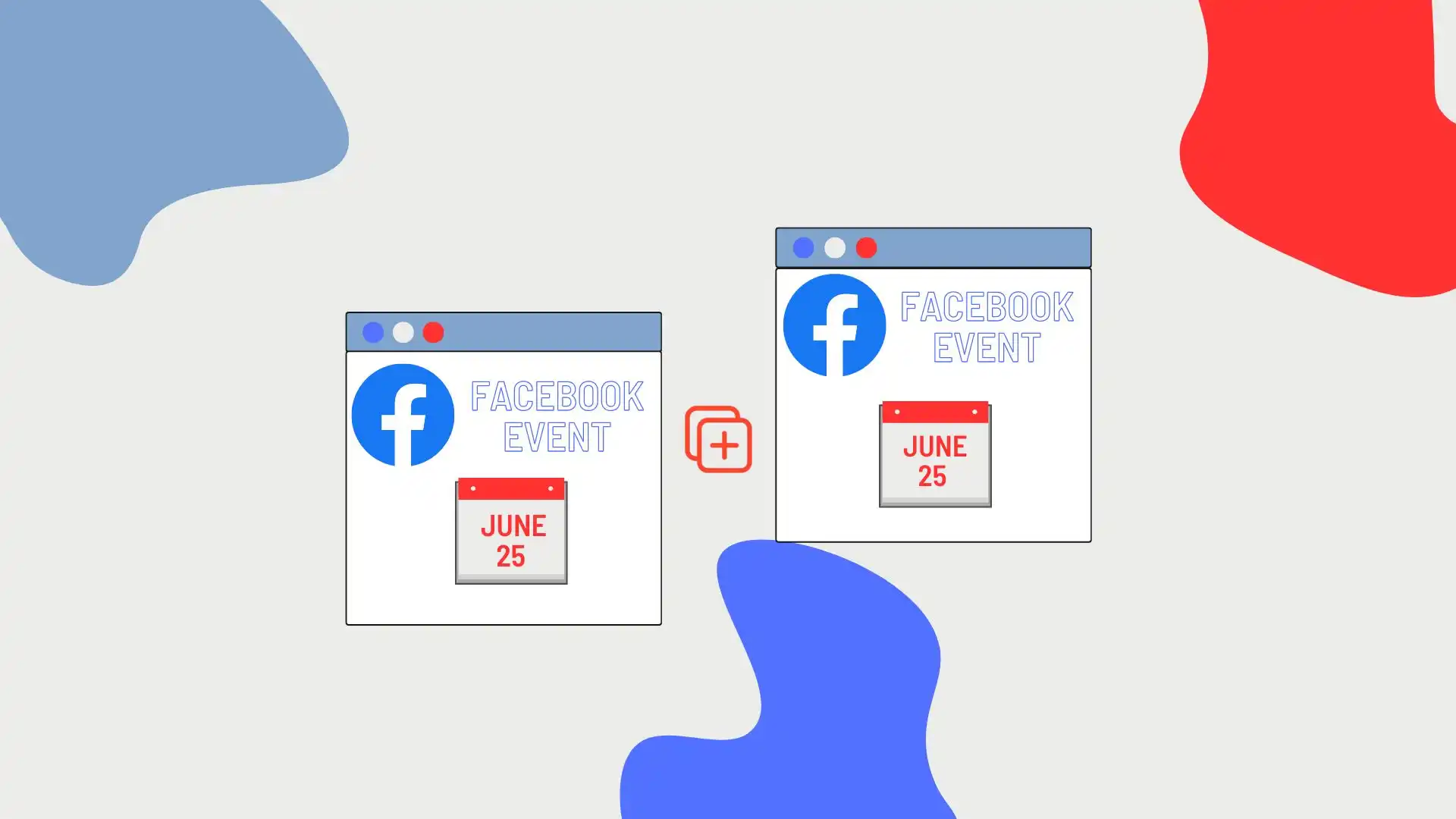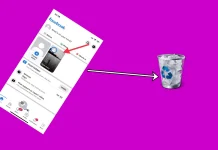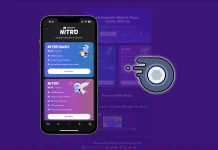Μπορείτε εύκολα να αντιγράψετε ένα συμβάν Facebook χωρίς να χρειάζεται να δημιουργήσετε ένα νέο με όλες τις λεπτομέρειες. Για να το κάνετε αυτό, χρειάζεται μόνο να κάνετε κλικ στο συμβάν που θέλετε να αντιγράψετε στην ενότητα συμβάντων. Στη συνέχεια, κάντε κλικ στο στοιχείο ελέγχου ή στις τρεις τελείες. Εξαρτάται από τη συσκευή που προσπαθείτε να αντιγράψετε το συμβάν.
Η επικάλυψη συμβάντων είναι ένα εργαλείο που σας επιτρέπει να δημιουργήσετε ένα νέο συμβάν με τις ίδιες λεπτομέρειες και ρυθμίσεις όπως το αρχικό συμβάν. Είναι χρήσιμο για διάφορες καταστάσεις, από εβδομαδιαίες συναντήσεις και μηνιαίες συναντήσεις έως ετήσιους εορτασμούς. Με αυτόν τον τρόπο μπορείτε να εξοικονομήσετε χρόνο και προσπάθεια χωρίς να χρειάζεται να δημιουργείτε ένα νέο συμβάν από την αρχή κάθε φορά.
Πώς να αντιγράψετε ένα συμβάν στο Facebook χρησιμοποιώντας το iPhone;
Επομένως, για να αντιγράψετε ένα συμβάν στο Facebook, πρέπει να ακολουθήσετε αυτά τα βήματα:
- Το πρώτο βήμα για την αντιγραφή ενός συμβάντος είναι να εκκινήσετε την εφαρμογή Facebook στο iPhone σας .
- Μετά από αυτό, ανοίξτε την ομάδα σας όπου τοποθετούνται τα συμβάντα που πρέπει να αντιγραφούν.
- Στη συνέχεια, στον επάνω πίνακα όπου βρίσκονται όλες οι πληροφορίες σχετικά με αυτήν την ομάδα, πρέπει να επιλέξετε το τρίτο στοιχείο στη λίστα ‘Εκδηλώσεις’.
- Αφού πατήσετε “Εκδηλώσεις”, θα εμφανιστεί μπροστά σας μια λίστα με όλα τα προηγούμενα συμβάντα και τα μελλοντικά συμβάντα.
- Πρέπει να πατήσετε στο προηγούμενο συμβάν που θέλετε .
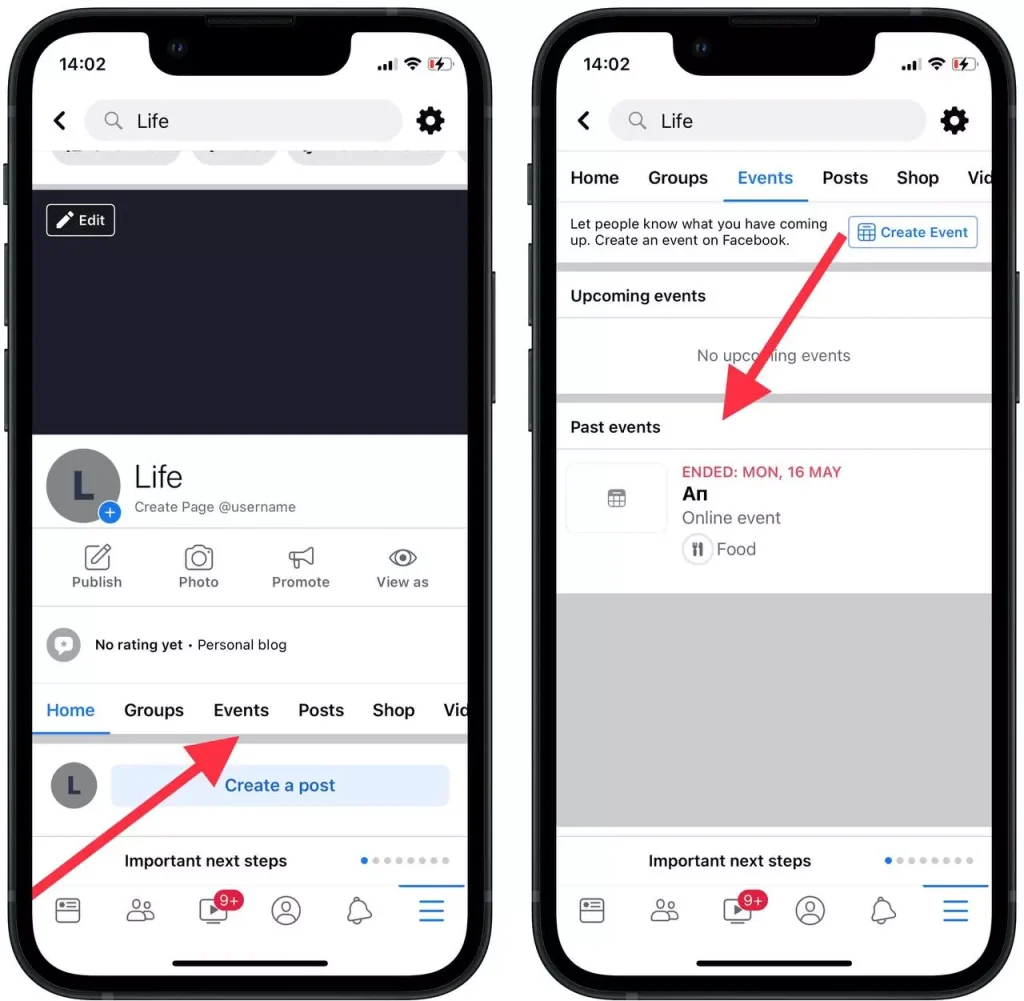
- Αφού το πατήσετε, θα δείτε ένα παράθυρο με πλήρεις πληροφορίες σχετικά με αυτό.
- Στη συνέχεια, πρέπει να πατήσετε «Διαχείριση» για να λάβετε ένα κουμπί για να το αντιγράψετε.
- Στη συνέχεια, θα δείτε 3 επιλογές, πρέπει να επιλέξετε “Διπλότυπο” .
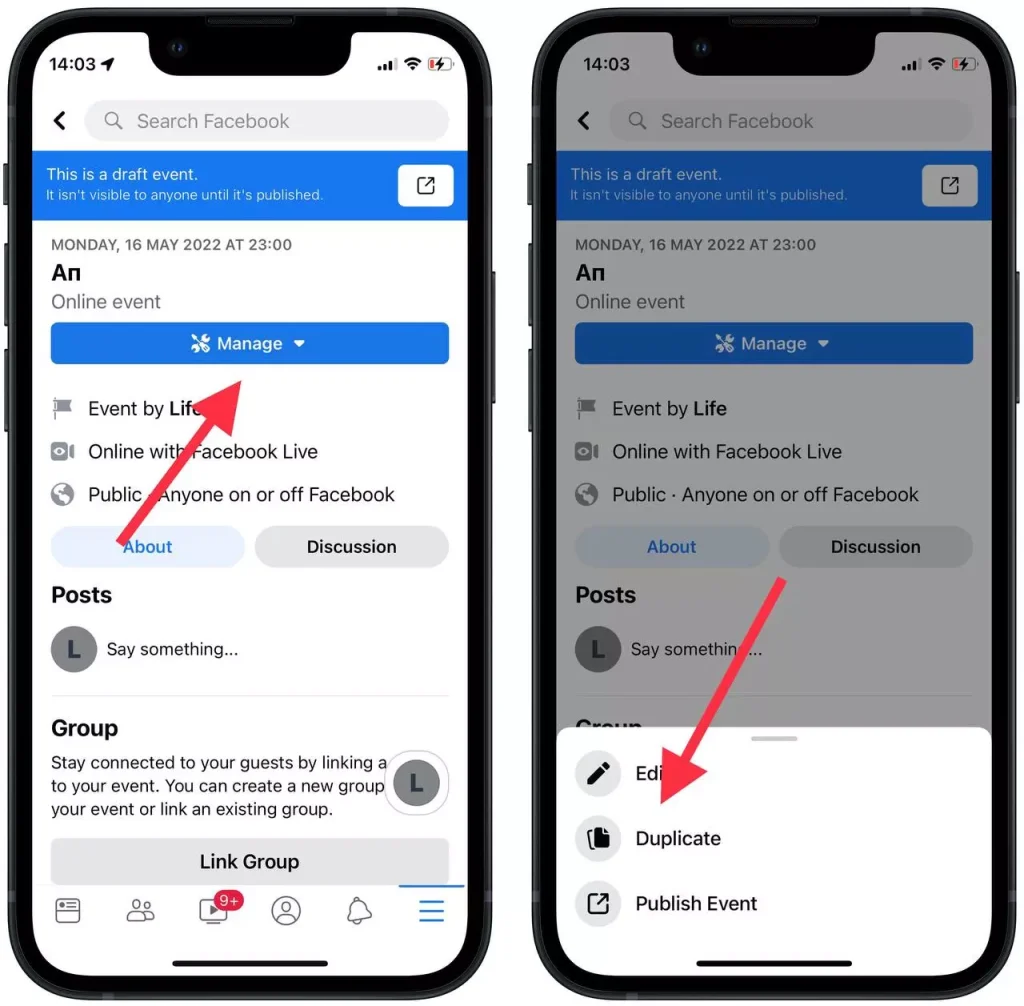
- Μετά από αυτές τις ενέργειες, θα ανοίξετε ένα παράθυρο στο οποίο μπορείτε να κάνετε οποιεσδήποτε αλλαγές.
- Μετά την επεξεργασία, πατήστε “Δημιουργία συμβάντος” .
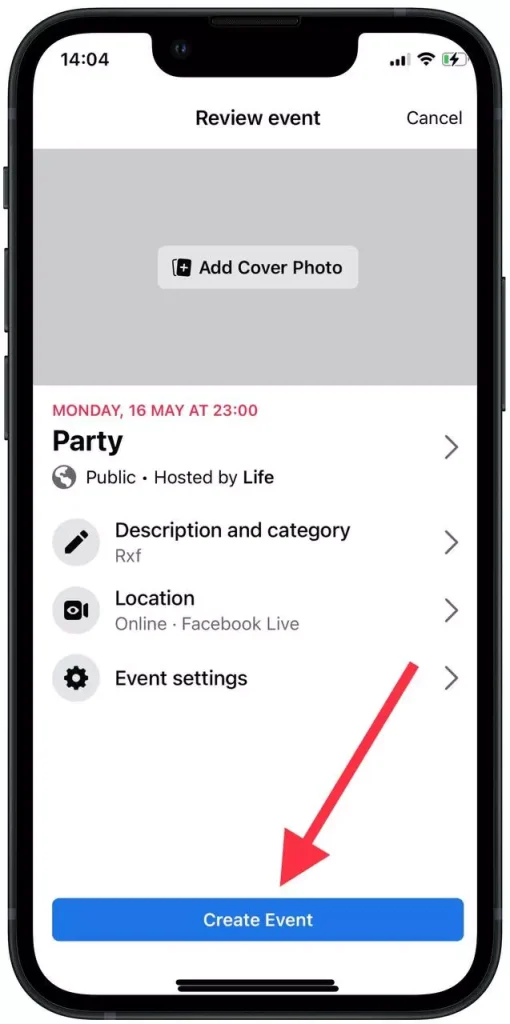
Μετά από αυτά τα απλά βήματα, θα δείτε πώς η σελίδα ενημέρωσε τις πληροφορίες και αναπαράγει το συμβάν.
Πώς να αντιγράψετε ένα συμβάν στο Facebook χρησιμοποιώντας έναν υπολογιστή;
Στην πραγματικότητα, για να αντιγράψετε ένα συμβάν χρησιμοποιώντας τον υπολογιστή, θα πρέπει να ακολουθήσετε λίγο πολύ τα ίδια βήματα, επειδή στην έκδοση υπολογιστή του Facebook αυτά τα κουμπιά δεν είναι αρκετά ορατά. Ακολουθήστε λοιπόν αυτά τα βήματα:
- Το πρώτο βήμα είναι να συνδεθείτε στο προφίλ σας στο Facebook στον υπολογιστή σας.
- Στη συνέχεια, ανοίξτε τη σελίδα της ομάδας σας με το προηγούμενο συμβάν που θέλετε να αντιγράψετε.
- Στη σελίδα της ομάδας, πατήστε το κουμπί “Περισσότερα” .
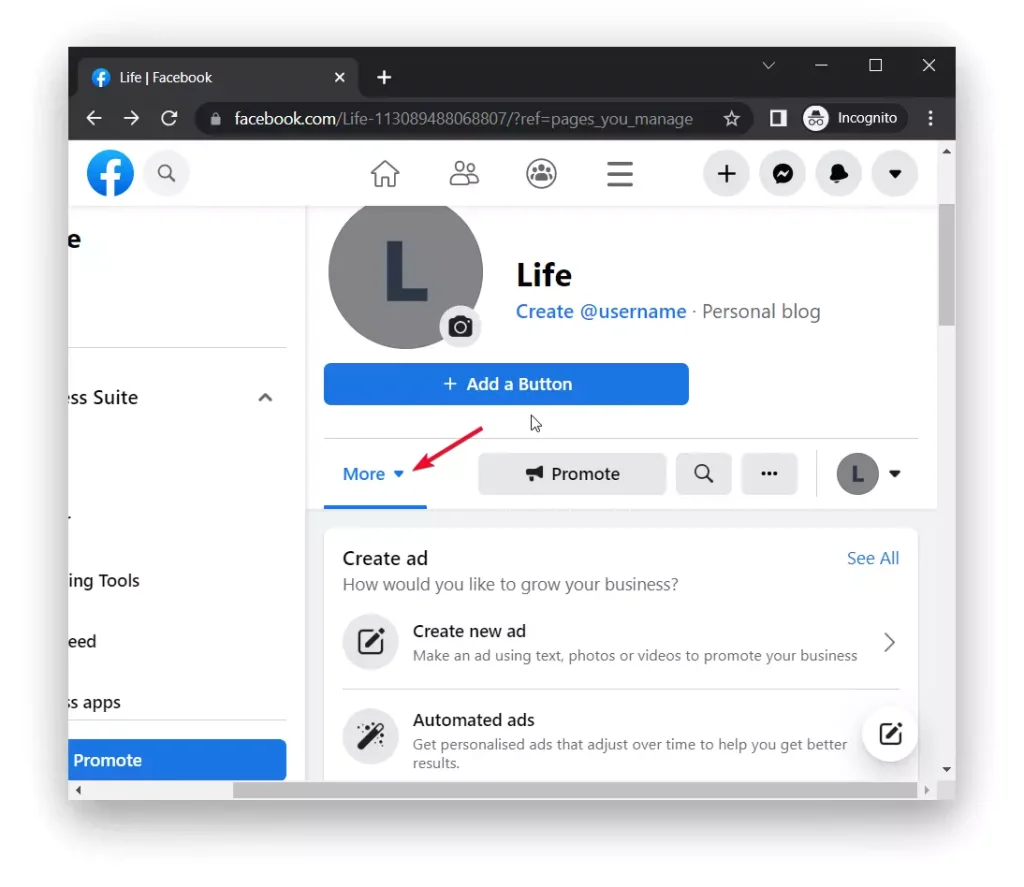
- Από την αναπτυσσόμενη λίστα επιλέξτε την επιλογή “Εκδήλωση” .
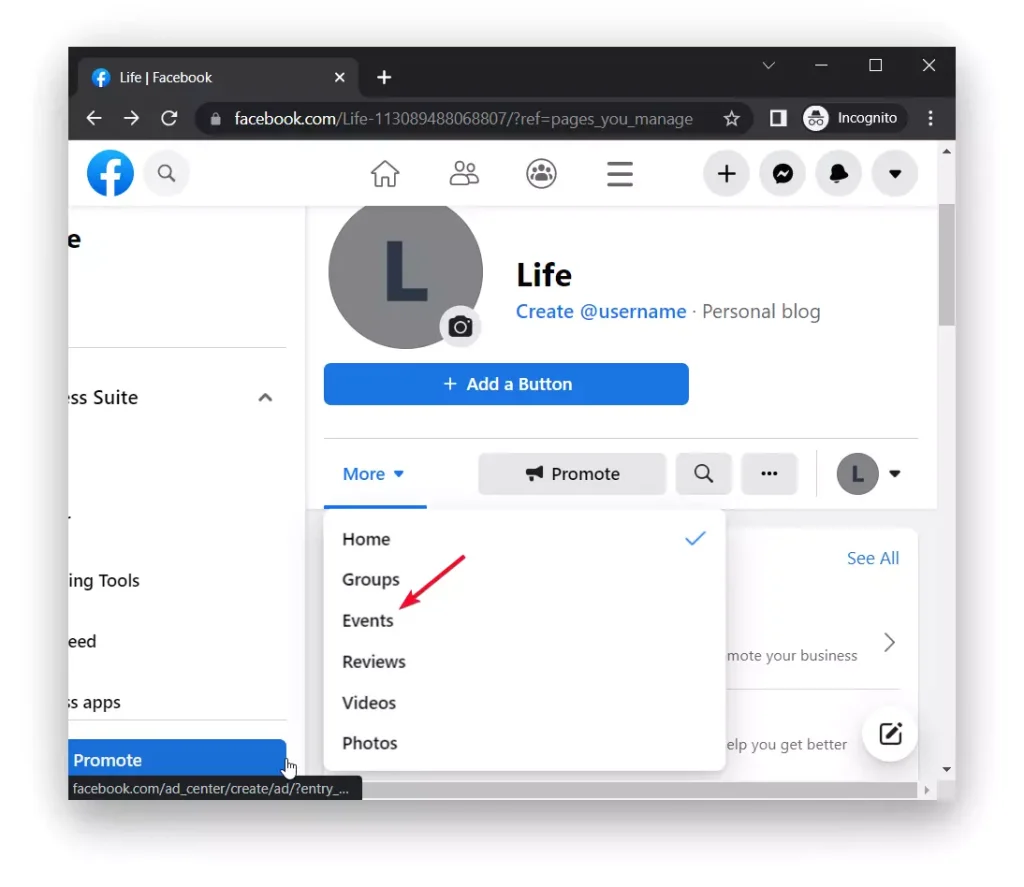
- Στη συνέχεια, θα φορτώσει ένα παράθυρο με όλα τα συμβάντα. Πατήστε σε αυτό που θέλετε .
- Στη συνέχεια, επιλέξτε το εικονίδιο με τις τρεις τελείες και πατήστε “Διπλότυπο συμβάν” .
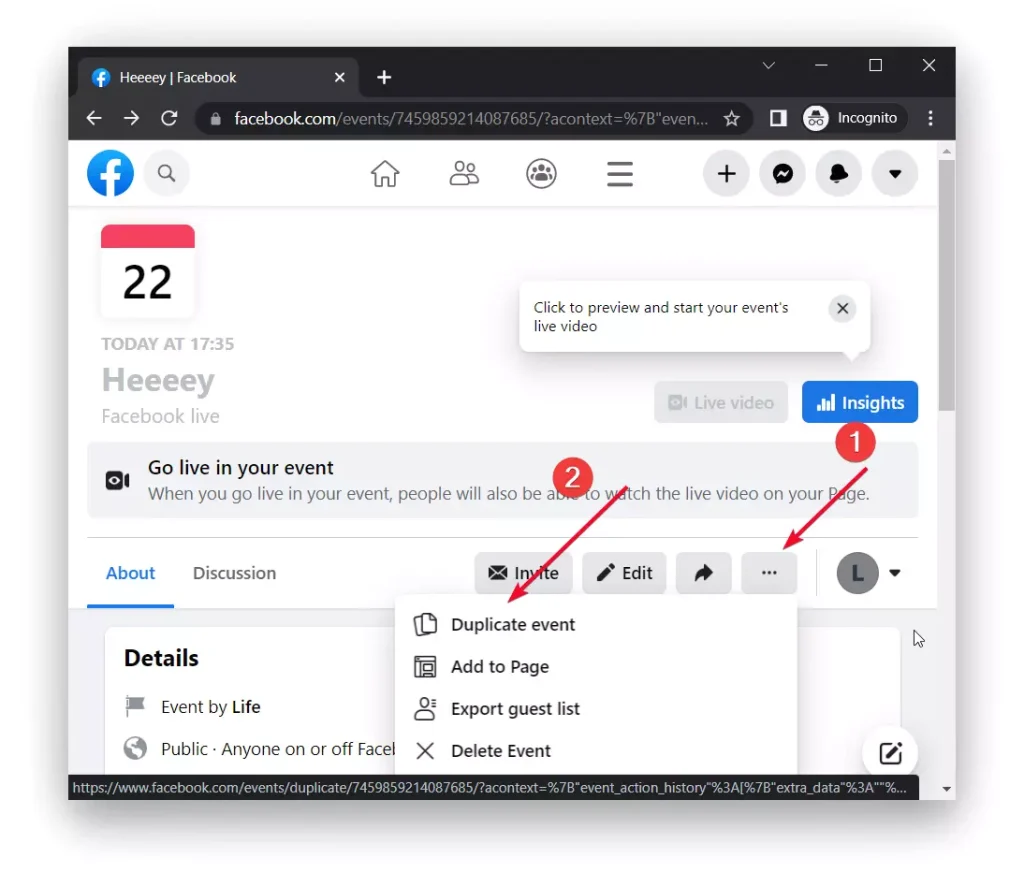
Σε περίπτωση που δεν έχετε ακόμη εκδηλώσεις στο Facebook που ήταν στο παρελθόν, αλλά έχετε μόνο σχέδια να δημιουργήσετε ένα νέο.
Τι συμβαίνει όταν αντιγράφετε ένα συμβάν στο Facebook;
Όταν αντιγράφετε ένα συμβάν στο Facebook, δημιουργείται ένα νέο συμβάν με τις ίδιες λεπτομέρειες και ρυθμίσεις όπως το αρχικό συμβάν. Όταν αντιγράφετε ένα συμβάν, συμβαίνουν τα εξής:
- Πληροφορίες συμβάντος: Το νέο συμβάν θα έχει τον ίδιο τίτλο, περιγραφή, ημερομηνία, ώρα, τοποθεσία και άλλες σημαντικές λεπτομέρειες με το αρχικό συμβάν. Δεν χρειάζεται να εισάγετε ξανά αυτές τις πληροφορίες.
- Ρυθμίσεις συμβάντος: Οι ρυθμίσεις του αρχικού συμβάντος, όπως το επίπεδο απορρήτου, η λίστα προσκεκλημένων και η ορατότητα συμβάντος συνήθως αντιγράφονται στο διπλότυπο συμβάν. Αυτό σημαίνει ότι το διπλό συμβάν θα έχει το ίδιο επίπεδο απορρήτου (δημόσιο, ιδιωτικό ή κρυφό) και ρυθμίσεις λίστας προσκεκλημένων. Μπορείτε να αλλάξετε αυτές τις ρυθμίσεις εάν είναι απαραίτητο.
- Προσκλήσεις και επιβεβαιώσεις: Όταν αντιγράφετε ένα συμβάν, η λίστα προσκεκλημένων από το αρχικό συμβάν δεν αντιγράφεται αυτόματα στο διπλότυπο συμβάν. Αντίθετα, το διπλό συμβάν θα έχει μια κενή λίστα προσκεκλημένων. Θα χρειαστεί να προσκαλέσετε ξανά επισκέπτες ή να μοιραστείτε το διπλό συμβάν με το κατάλληλο κοινό. Προηγούμενες επιβεβαιώσεις παρουσίας και αλληλεπίδρασης από το αρχικό συμβάν δεν μεταφέρονται.
- Ειδοποιήσεις: Η αντιγραφή ενός συμβάντος δεν ενεργοποιεί ειδοποιήσεις για τους συμμετέχοντες στην αρχική εκδήλωση. Εάν θέλετε να ειδοποιήσετε τους καλεσμένους σας για μια νέα εκδήλωση, πρέπει να τους στείλετε προσκλήσεις με μη αυτόματο τρόπο ή να μοιραστείτε την εκδήλωση μαζί τους.
- Ιδιοκτησία συμβάντος: Ένα διπλό συμβάν συνήθως ανήκει στον ίδιο λογαριασμό Facebook που δημιούργησε το αρχικό συμβάν. Αυτό σας επιτρέπει να έχετε τον έλεγχο και στα δύο συμβάντα και να κάνετε τις απαραίτητες αλλαγές ή ενημερώσεις.
Ποιος μπορεί να δημιουργήσει επαναλαμβανόμενα συμβάντα στο Facebook;
Στο Facebook, κάθε χρήστης ή σελίδα που έχει τα απαραίτητα δικαιώματα μπορεί να αντιγράψει ένα συμβάν Facebook. Αυτό σημαίνει ότι οι δημιουργοί συμβάντων και οι διαχειριστές σελίδων έχουν τη δυνατότητα να αντιγράψουν συμβάντα που έχουν δημιουργήσει. Η αντιγραφή ενός συμβάντος σάς επιτρέπει να δημιουργήσετε ένα νέο συμβάν με τις ίδιες λεπτομέρειες και ρυθμίσεις όπως το αρχικό, καθιστώντας βολική τη διοργάνωση παρόμοιων εκδηλώσεων ή επαναλαμβανόμενων συγκεντρώσεων.
Μετά από πόσο καιρό μπορείτε να αντιγράψετε ένα συμβάν στο Facebook;
Μπορείτε να αντιγράψετε ένα συμβάν στο Facebook ανά πάσα στιγμή μετά τη δημιουργία του. Δεν υπάρχει συγκεκριμένο χρονικό όριο για το πότε μπορείτε να αντιγράψετε ένα συμβάν. Μπορείτε να αντιγράψετε ένα συμβάν αμέσως μετά τη δημιουργία του ή μπορείτε να το κάνετε αργότερα. Η διπλότυπη λειτουργία είναι διαθέσιμη ανά πάσα στιγμή. Αυτό σας επιτρέπει να κάνετε διπλότυπα συμβάντα με την άνεσή σας, για παράδειγμα για τακτικές συσκέψεις ή να εξοικονομήσετε χρόνο επαναχρησιμοποιώντας λεπτομέρειες και ρυθμίσεις συμβάντων.